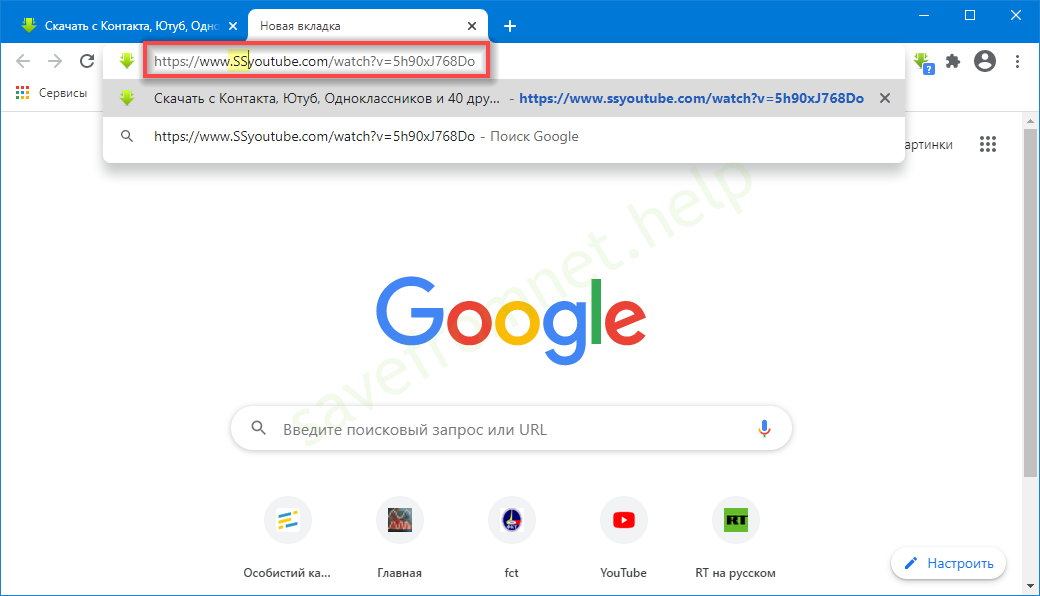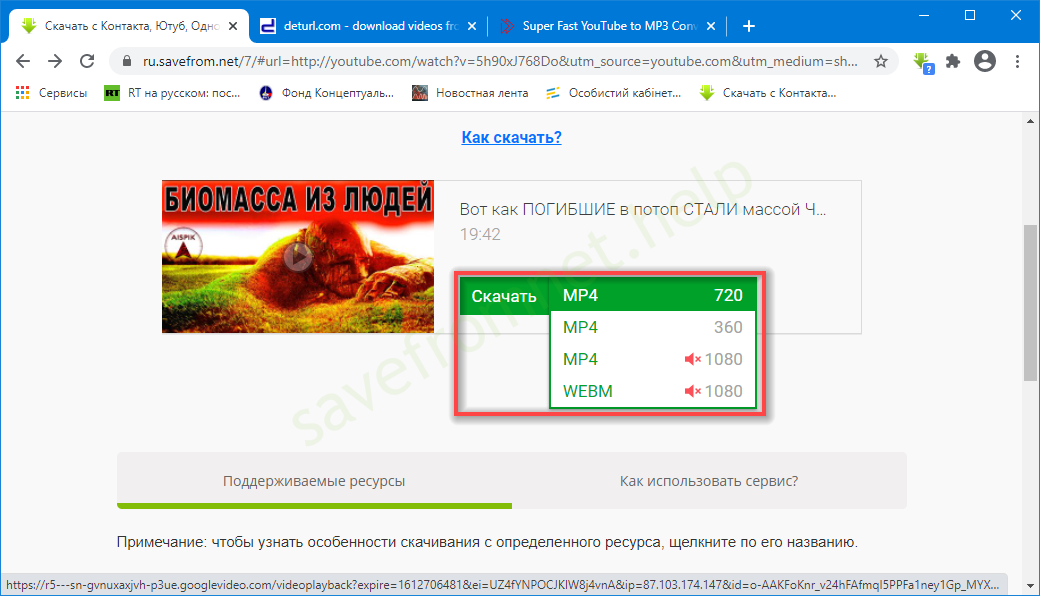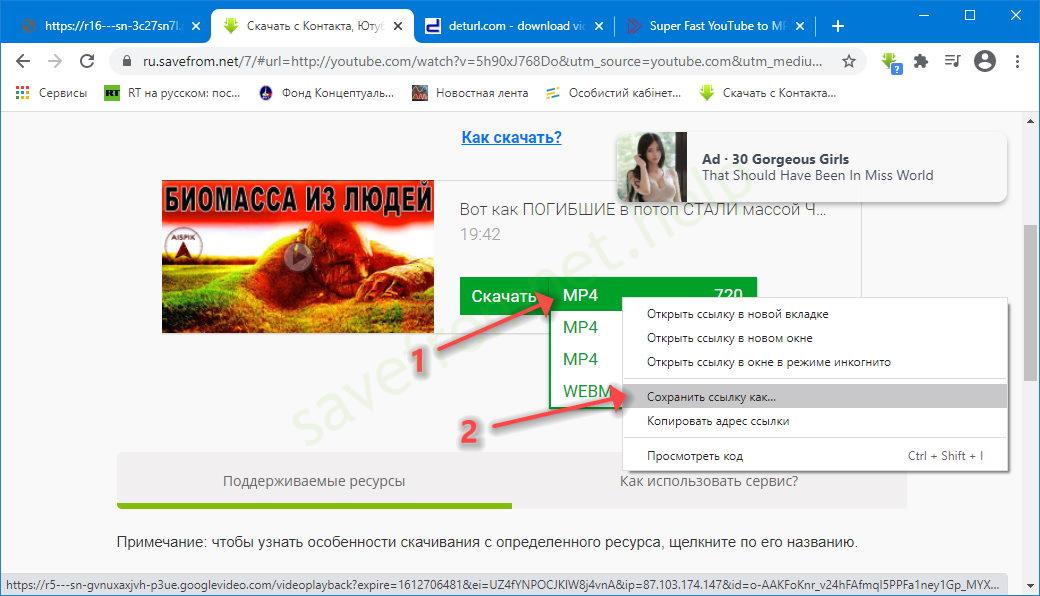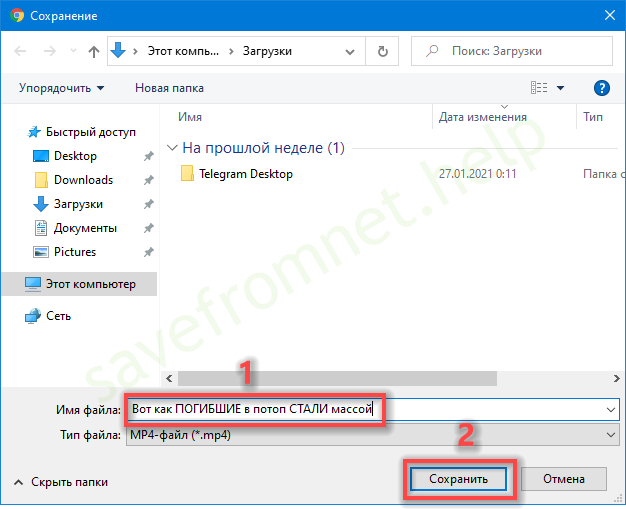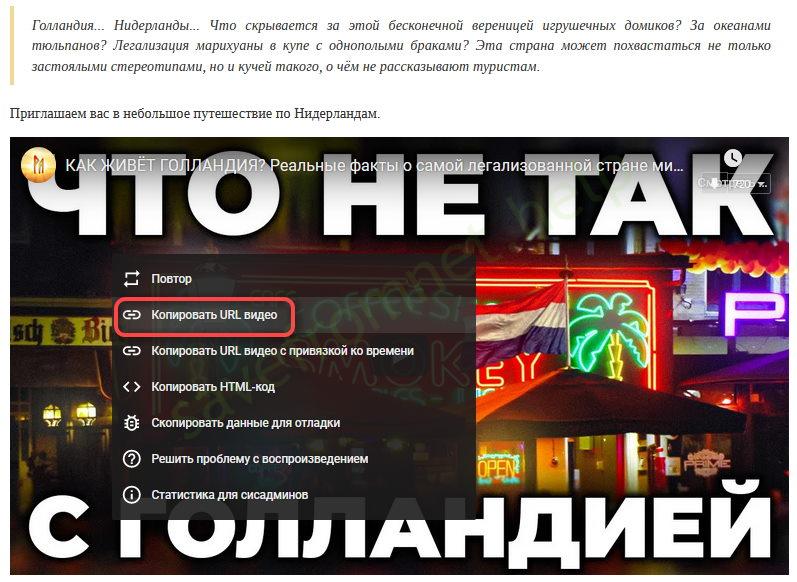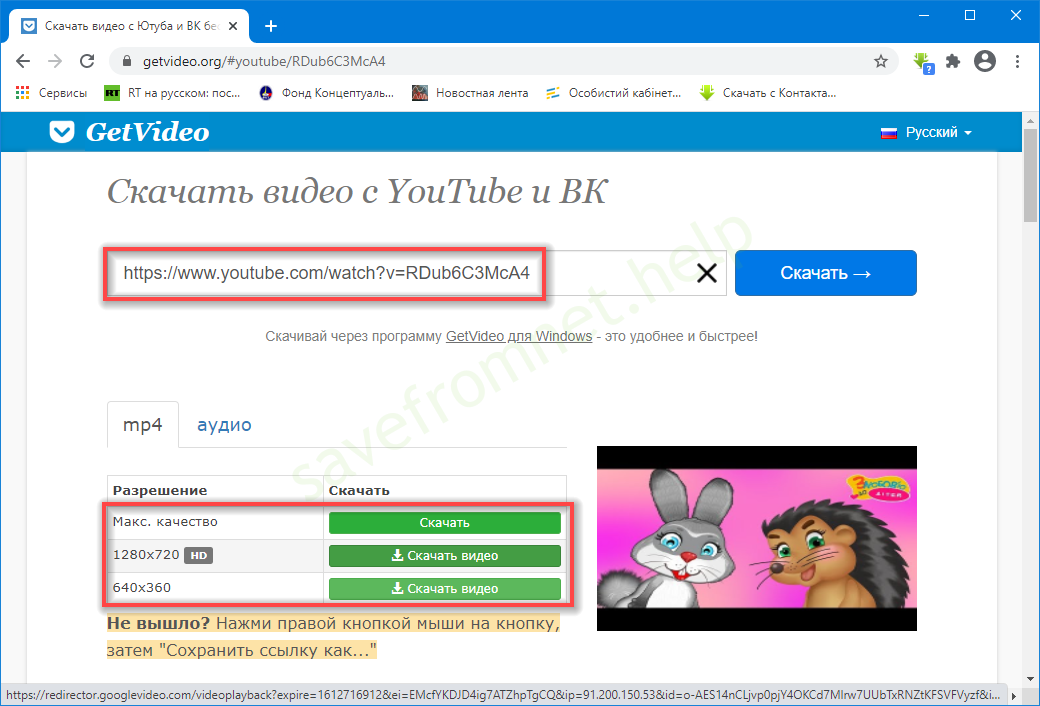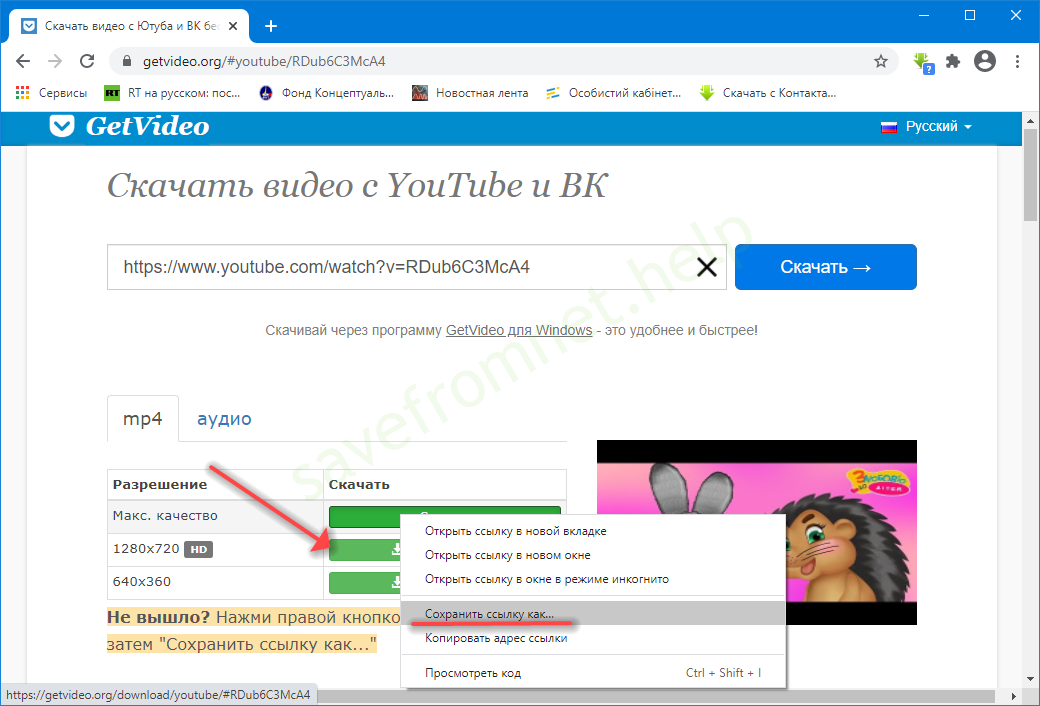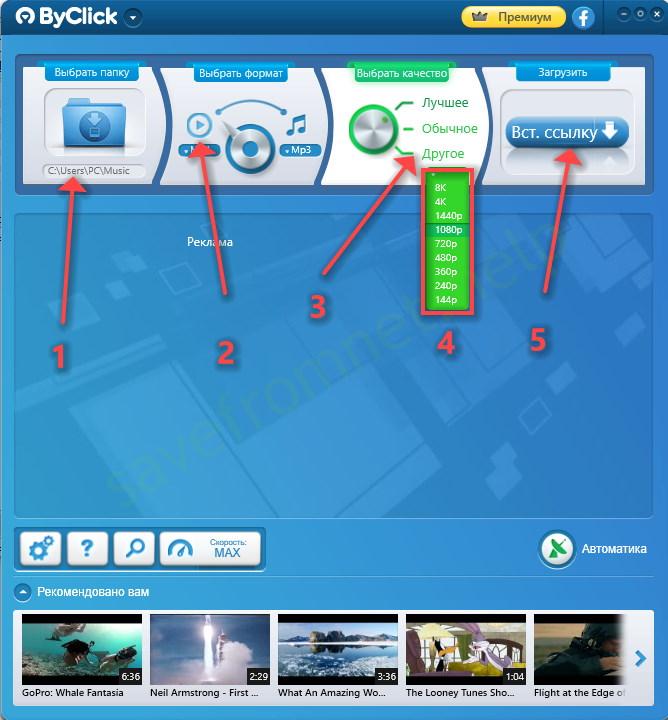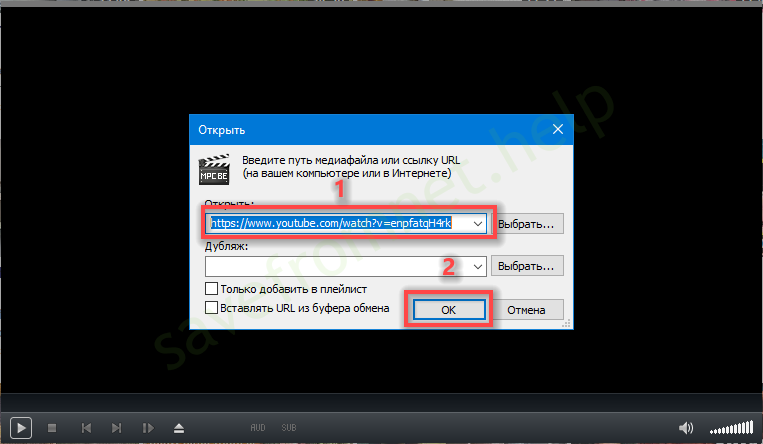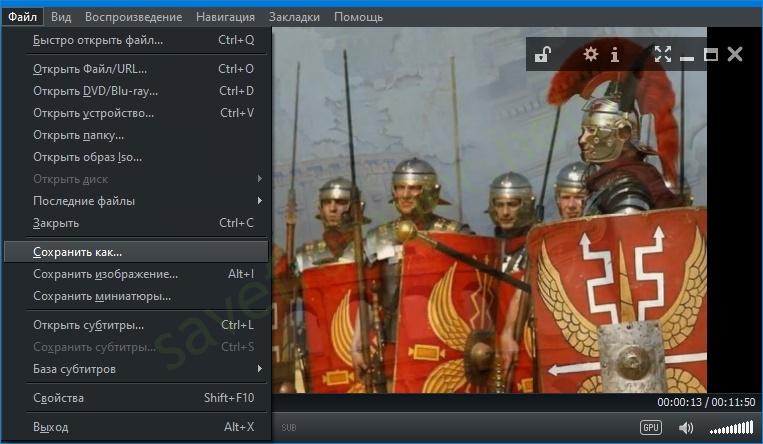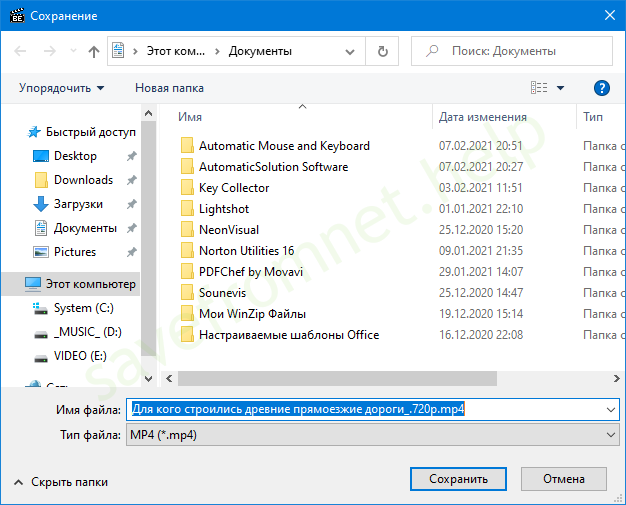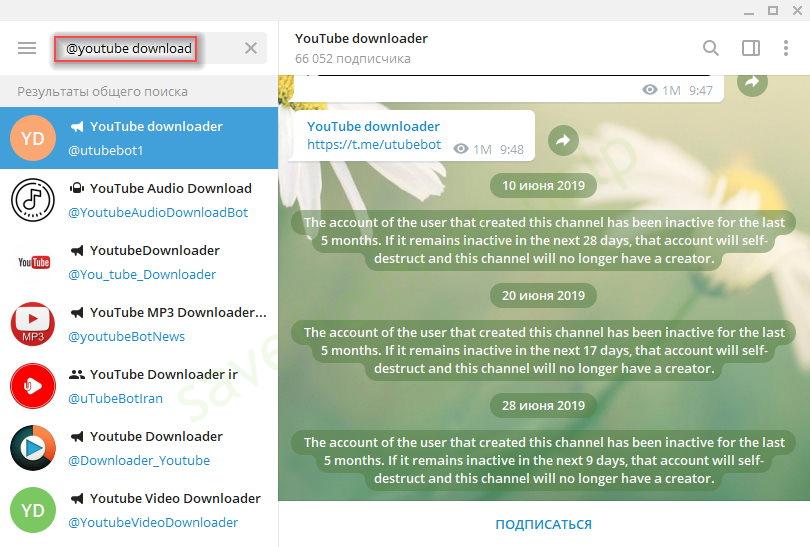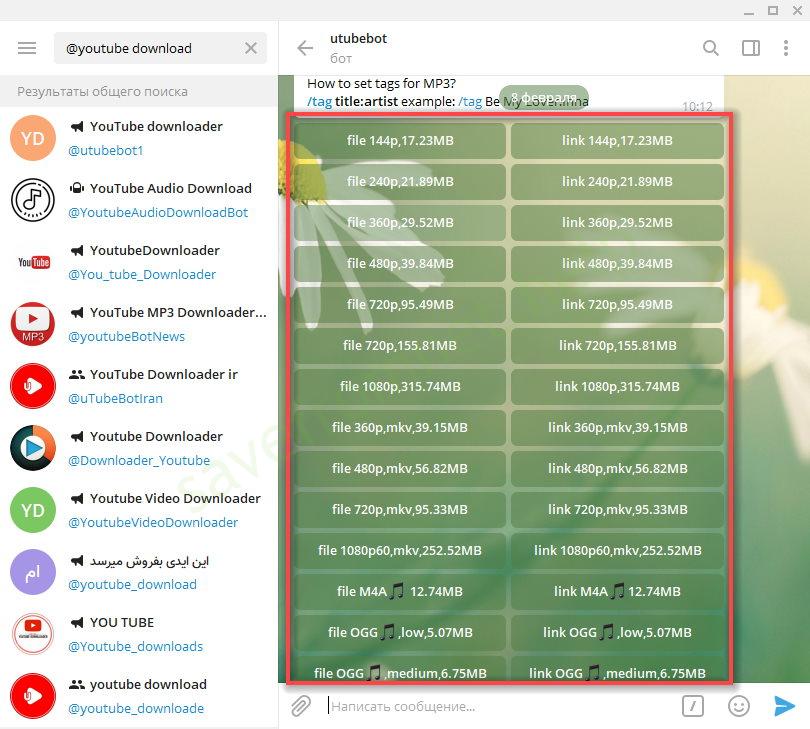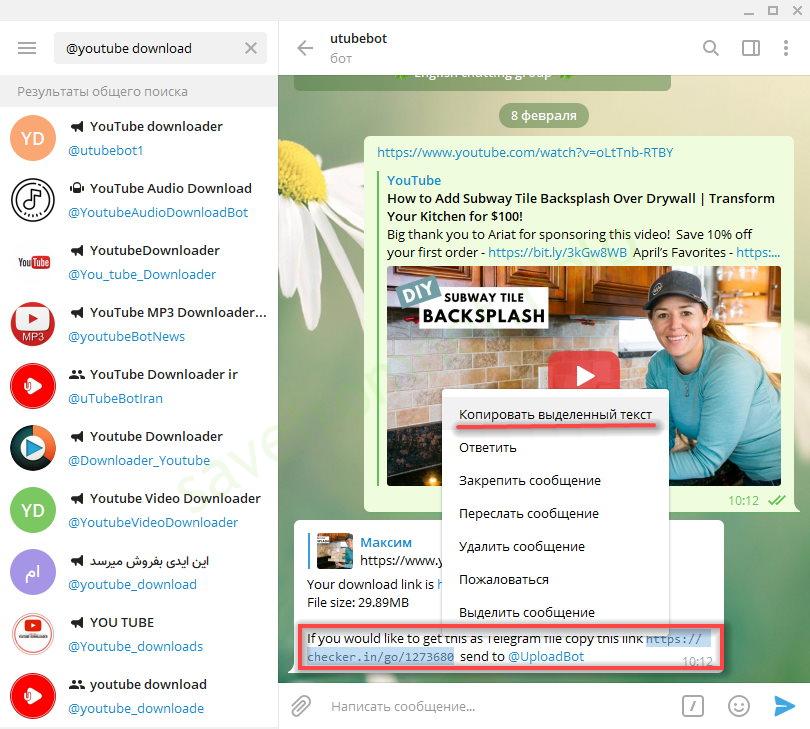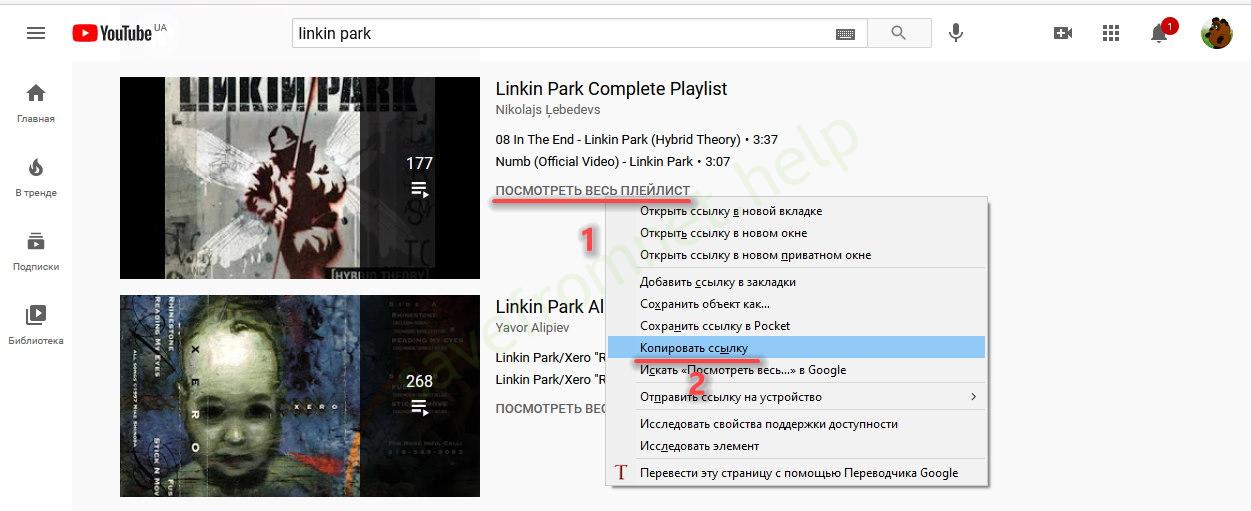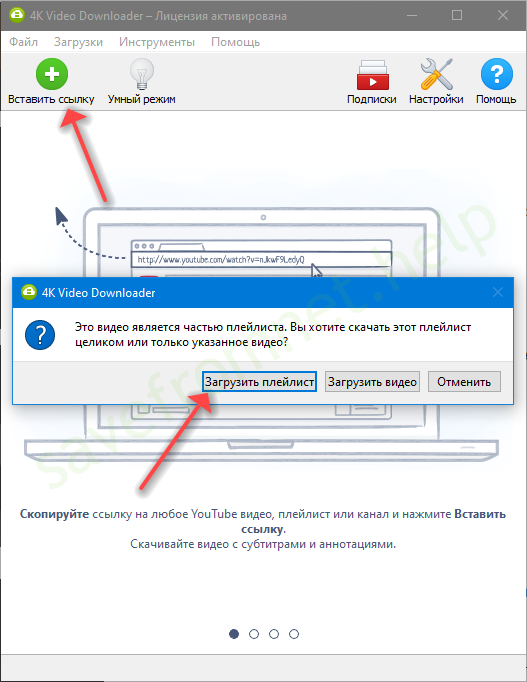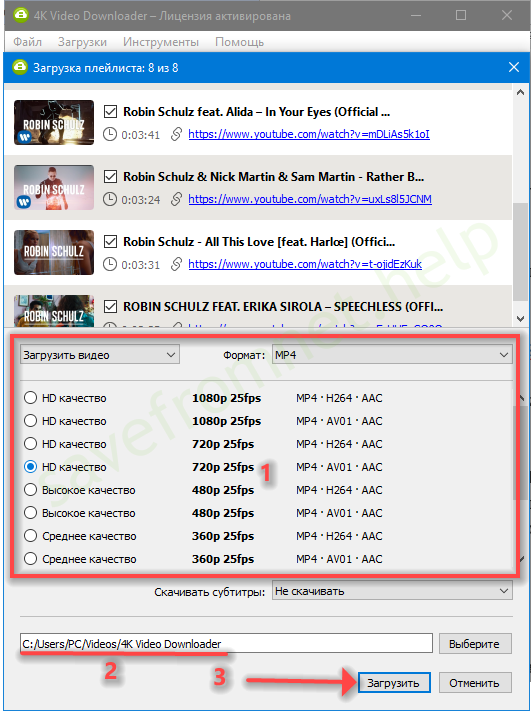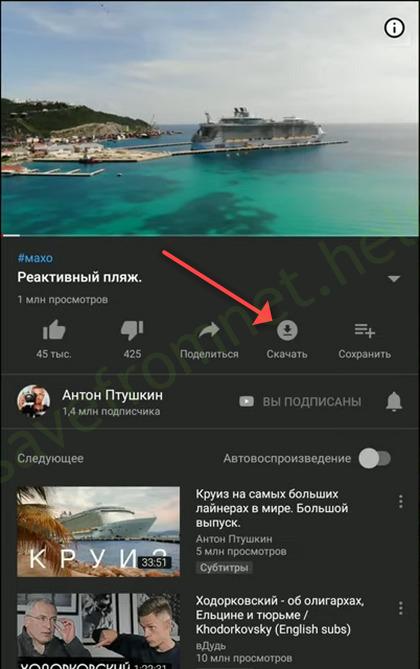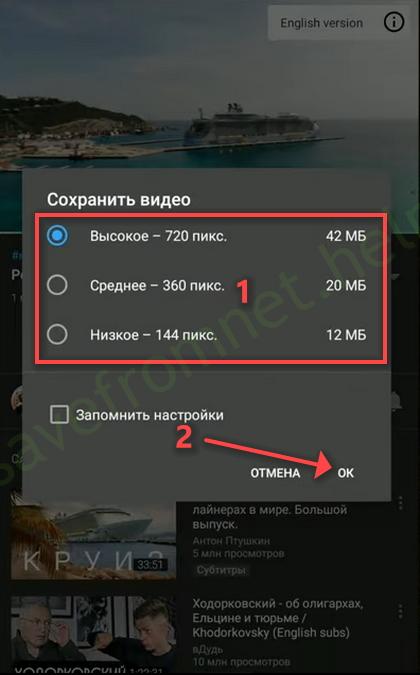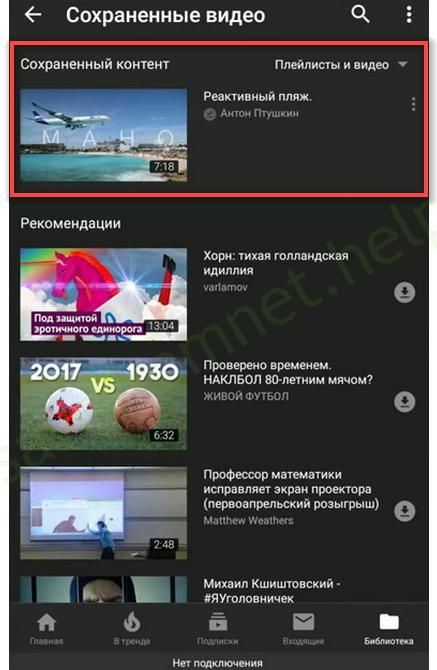Видеохостинги рассчитаны на просмотр видеороликов онлайн обычно со встроенной рекламой для получения прибыли их создателями. Есть те, кому хочется скачать видео с Ютуба на компьютер или телефон для просмотра без интернета. Рассмотрим возможные способы скачать видеоролики с YouTube: без программ, через приложения на разных операционных системах, расширения для браузеров.
Как скачать видео с Ютуба на ПК
Сомнительный контент сразу после появления на площадке стоит загружать на ПК, так как его могут заблокировать и удалить. Из фрагментов, расположенных на видеохостинге видео, легко смонтировать новые ролики. Кто-то хранит коллекции видео на компьютере или телефоне для просмотра без привязки к интернету.
Браузерные расширения, приложения и веб-сервисы позволяют бесплатно скачать контент с Ютуба в оригинальном качестве или конвертировать файлы с адаптацией под экраны мобильных устройств и для уменьшения занимаемого размера.
Как скачать с Ютуба без установки Помощника и приложения
- Простой способ загрузить видео или музыку с YouTube – добавление префикса «ss» в адресной строке после «www.».
- В окне укажите качество видео и дождитесь завершения скачивания.
- Файл появился в каталоге с загрузками браузера. Если пользуетесь Chrome, кликните правой клавишей по нужной кнопке и выберите «Сохранить ссылку как…», иначе начнётся проигрывание ролика.
- Укажите место хранения файла, его название и нажмите «Сохранить».
- Если хотите скачать на жёсткий диск встроенное в сторонний сайт видео, кликните по его названию и скопируйте ссылку в буфер, затем вставьте в адресную строку и добавьте «ss».
Кроме префикса «ss» работают и другие. Выбирайте тот способ, который вам удобнее:
- «vd» – переадресует на сервис VDYouTube;
- «pp» – указывается перед «.com» например, «youtubePP.com/watch?v=xxxxxxxx».
Скачивание с помощью расширений браузера
Браузерные дополнения позволяют сохранять ролики на диск в два клика, работают в:
- Chrome;
- Яндекс.Браузер и Chromium;
- Opera;
- Safari;
- Firefox;
- Android.
Из особенностей способа: надо скачивать и устанавливать расширения, которые потребляют оперативную память. Они могут отрицательно повлиять на быстродействие старых компьютеров.
Среди популярных дополнений:
- SaverFrom.net;
- Kwizzu;
- Video DownloadHelper;
- Stream Recorder Download;
- Chrome Download Helper;
- Simple Video Download Helper.
Для загрузки с помощью SaveFrom следуйте инструкции:
- Откройте видеоролик или страницу с ним.
- Кликните по иконке стрелки, направленной вниз.
- Щёлкните по кнопке с нужным качеством и дожидайтесь завершения передачи.
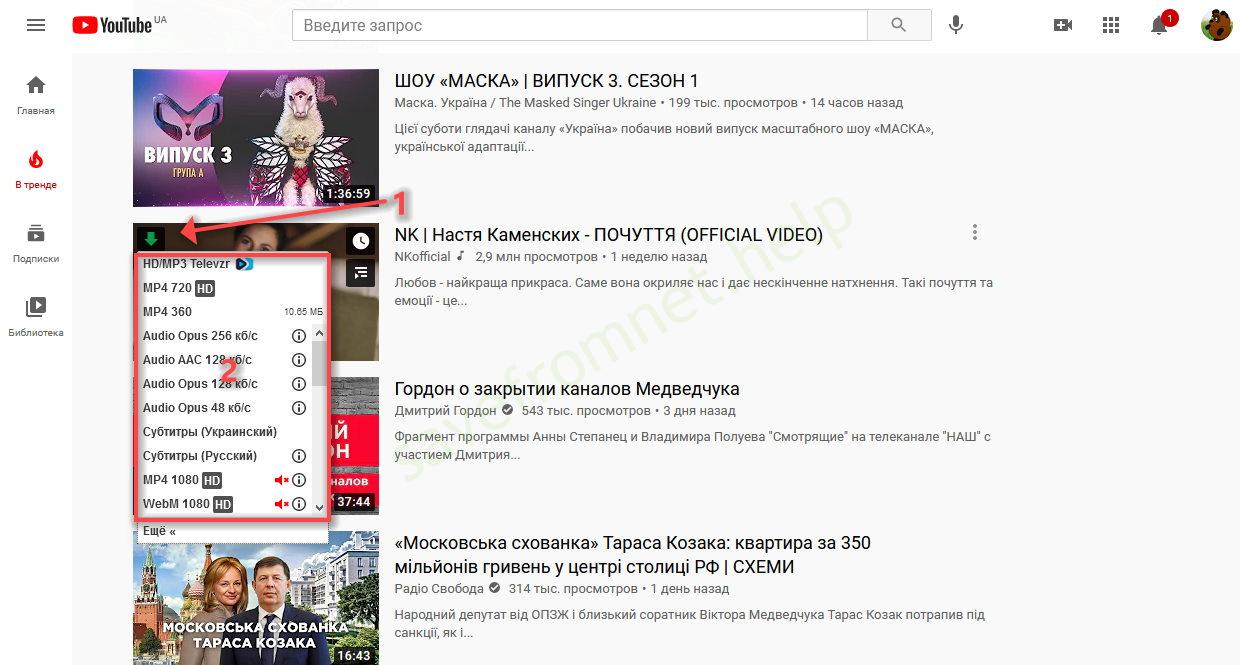
Можете передать загрузку в Download Master или аналогичную программу. Для этого кликните по кнопке правой клавишей мыши, скопируйте ссылку в буфер и добавьте закачку.
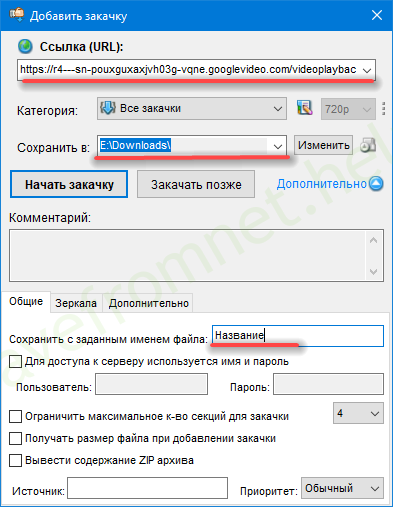
Ссылки обычно подхватываются автоматически, вам останется ввести название файла – с YouTube они не копируются – и указать каталог для хранения.
Скачивание видео с помощью онлайн-сервисов
Веб-приложения генерируют прямые ссылки на мультимедийные файлы без установки расширений для браузера или приложений для компьютера, смартфона. Для регулярной и массовой загрузки неудобны.
Среди популярных отметим:
- Clipconverter.cc;
- Freemake.com;
- GetVideo.org;
- Keepvid.com;
- PreSaver.com;
- Savedeo.com;
- SaveFrom.net;
- Vdyoutube.com;
- YouTube By Click;
- YouTubeComto MP3.
Сервисы мало чем отличаются друг от друга, алгоритм работы с ними практически идентичен. Рассмотрим загрузку видео на примере GetVideo.
- Вставьте ссылку на видеоролик в адресную строку, а после пары секунд, нужных на поиск прямой ссылки, выберите качество видеоролика. Вследствие этих действий он загрузится на ПК.
- Если начнётся воспроизведение, кликните по URL правой клавишей и выберите «Сохранить ссылку как…».
Загрузка видео на ПК с помощью ПО
Программы, по сравнению с онлайн-сервисами, предоставляют дополнительные функции, но нуждаются в установке на компьютер.
Среди разнообразия софта обратите внимание на следующие:
- 4К Video;
- ByClick Downloader;
- ClipGrab;
- Free YouTube Download;
- Freemake Video Downloader;
- GetVideo;
- Ummy Video Downloader;
- Video Dowloader;
- VSO Downloader Ultimate;
- YouTube Click;
- YouTube Downloader HD;
- YouTube Video Downloader;
- YTD Video Downloader.
Воспользуемся загрузчиком и конвертером ByClick Downloader:
- Скопируйте ссылку на клип в буфер обмена.
- В программе укажите директорию для хранения файла.
- Выберите формат MP4 (можно извлечь аудиодорожку).
- Укажите разрешение кадра и нажмите «Вставить ссылку».
В бесплатной версии ByClick скорость ограничена 2 МБ/с.
Скачать видео через Media Player Classic: Black Edition
Проигрыватель умеет воспроизводить и сохранять видео с YouTube.
Действуйте по инструкции:
- Запустите приложение, вызовите диалог открытия комбинацией Ctrl+O, вставьте ссылку на видеоролик и нажмите «ОК».
- Через пункт главного меню «Файл» вызовите команду «Сохранить как…».
- Укажите путь хранения и нажмите «Сохранить».
Разрешение фильма выбирать нельзя, обычно это оригинальное HD или Full HD.
Сохранение видео с YouTube через ботов в Телеграм
Для Телеграмма созданы десятки ботов, способных отыскать и предоставить прямую ссылку на видеоролик Ютуба. Мы выбрали первого попавшегося бота.
- Введите в поисковую строку Telegram «YouTube Downloader».
- Отправьте сообщение со ссылкой на ролик и получите десятки вариантов его загрузки в разном разрешении, скачивание только аудиодорожки.
- Кликните по подходящему варианту.
- Скопируйте ссылку и вставьте в менеджер закачек.
Как скачать сразу весь плейлист канала на Youtube
4K Video Downloader сохранит содержимое плейлиста с Ютуба на жёсткий диск.
- Через браузер скопируйте ссылку на интересующий список воспроизведения в буфер обмена.
- В 4K Video Downloader нажмите «Вставить».
- После завершения анализа выберите разрешение, формат видео, каталог для хранения файлов и жмите «Загрузить».
Видеохостинг позволяет скачивать видео в разрешении Full HD после платной подписки. Для получения возможности сохранять файлы необходимо оплатить месячную подписку или использовать бесплатную (указать платёжные данные) для оценки сервиса на протяжении месяца.
- Откройте видео на сайте или в мобильном приложении и нажмите «Скачать» под ним.
- Выберите соотношение сторон для видео.
- Ролик появится в каталоге «Сохранённый контент».